Нужна для этого есть две причины

Есть две причины для покупки внешней звуковой карты
Первая, это получить возможность предварительного прослушивания музыкального материала
Вторая причина, получить возможность более качественного воспроизведения звука, хотя на деле обычно мы получаем всего лишь более громкое звучание mp3 файлов
Реально качественный звук мы можем выдать только используя в работе файлы
с качеством lossless
Конечно покупка внешней звуковой карты неизбежна, если вы планируете сделать качественную запись в линию, например, в ноутбуке, но как-бы не об этом сейчас речь...
Если эти описанные мной выше причины для вас не актуальны, можно работать и с интегрированной звуковой картой, с выводом звука на первичный звуковой драйвер (см. рис 6) тем более, что работаем то мы в подавляющем большинстве с mp3 файлами, а современные ноутбуки и планшеты имеют неплохие встроенные звуковые карты
Эксперт
В проигрывателе foobar2000 вывод звука на звуковую карту можно делать несколькими вариантами
По умолчанию это будет Первичный звуковой драйвер (см. рис 6)
Есть ещё два заслуживающих нашего внимания вариантов вывода звука это WASAPI и ASIO, об этом ниже
Все профессиональные внешние звуковые карты имеют возможность вывода звука посредством драйвера ASIO
Естественно любая внешняя профессиональная звуковая карта будет на порядок выше по звучанию в сравнении со встроенной картой, например, в ноутбуке
Это значит, что ASIO работает со звуковой картой, в обход микшеров Windows, то есть с малой задержкой вывода звука и с минимальным шумом в звуковой карте
Моя сборка проигрывателей foobar2000 labuh rus умеет работать с режимом вывода в WASAPI и ASIO драйвером, не путайте с универсальным программным asio4all.dll драйвером
ASIO. ASIO является созданным фирмой Steinberg протоколом, используемым в программно-аппаратном интерфейсе драйвера звуковой карты, обеспечивающим при передаче аудиопотока низкие уровни задержки и высокую точность. В то время как для непрофессионального применения наибольшее распространение в среде Windows получила технология Microsoft DirectSound (Первичный звуковой драйвер), ASIO, в отличие от неё, даёт музыкантам и звукоинженерам возможность программной обработки звука в режиме реального времени, позволяя заменить внешнее оборудование звуковой обработки. Низкие задержки обеспечиваются за счёт того, что в интерфейсе ASIO происходит обход множества промежуточных программных уровней, и осуществляется взаимодействие с оборудованием напрямую. Кроме того, ASIO предоставляет относительно простой способ доступа к нескольким аудио входам и выходам. Главным преимуществом технологии является также отказ от использования микшерного ядра Windows Audio, что позволяет достичь высокой скорости связи с аудиооборудованием. В отличие от Windows Audio, немикшируемый поток данных в протоколе ASIO является побитово-идентичным, обеспечивая высокую верность воспроизведения (см. рис 4)
WASAPI. Режим вывода звука WASAPI доступен в Windows Vista и более новых версиях операционных систем, включая Windows 7
Он интересен тем, что позволяет побитно выводить звук, заглушая при этом все другие звуки операционной системы
Тем самым исключаются различного рода искажения, щелчки и прочие неприятности, вызванные, в частности, штатными звуками операционной системы, а также работой других программам
Обратите внимание, в WASAPI существует два режима буферизации Event и Push, скажу так, эти два вывода сделаны на всякий случай, например, если один из них откажется работать
Event лучше совместим с USB устройствами, но к сожалению поддерживаются не все звуковые карты, таким образом, как видите режим Push будет более предпочтительным для работы (см. рис 5)
- Подключаем внешнюю звуковую карту к компьютеру и если нужно выводим звук посредством драйвера ASIO
Для этого нужно иметь внешнюю звуковую карту, например, с USB интерфейсом и с поддержкой драйвера ASIO 2.0, глубина квантования в 24 бита
Как узнать поддерживает ли ваша карточка этот драйвер?
Смотрите инструкцию к своей звуковой карте
Используйте драйвера ASIO, никаких asio4all.dll, только на железном уровне
Покупая звуковую карту, обязательно убедитесь есть ли в "природе" полноценный официальный драйвер для вашей операционной системы
Вот, например звуковая карта от Сreative
Смотрим в колонке Минимальные системные требования
Как бы мне не хотелось купить эту карточку, думаю нужно воздержатся, поддержки Windows 8.1, я там не увидел
Рисковать не буду, поищу другую карточку, в противном случае придётся откатываться к Windows 7
Не мешало бы попробовать загрузить и драйвер, чтобы убедиться, что он там есть. Качнул, опа, есть драйвер под Windows 8.1, покупать можно. Как то так!
- Подготавливаем ноутбук для работы с внешней звуковой картой
Обязательно в настройках ноутбука нужно сделать режим электропитания
Максимальная производительность
Электропитание -> Создание схемы управления питанием
Для внешних звуковых карт желательно будет переключить операционную систему в режим запрещающий отключение USB портов
Пуск -> Панель управления -> Электропитание -> Настройка электропитания -> Изменить дополнительные параметры электропитания в Параметры USB запрещаем отключение USB портов
Желательно в Диспетчере устройств запретить засыпание USB устройств, снимите галочку "Разрешить отключить это устройство для экономии энергии"
ASIO

Шнуром USB, звуковую картy подключаем к выключенному ноутбуку или компьютеру
Включаем ноутбук и ждём пока установится универсальный драйвер для нового оборудования
После установки драйвера обязательно вы должны увидеть похожее на это сообщение иначе карточка работать у вас не будет (см. рис 1)
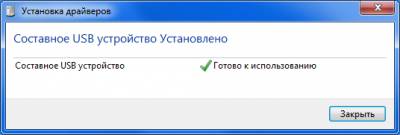
рис. 1
Далее устанавливаем родной драйвер для вашей внешней звуковой карты диск с драйвером обычно находится "в коробке" со звуковой картой (или ищем в интернете)
Если есть проблемы со звуковой картой первое, проверьте на её официальном сайте может там есть более свежий драйвер, чем тот что вы установили в систему
Второе, установите стабильные настройки в проигрывателе по выводу звука в "Звуковое устройство вывода" (см. рис 6)
Далее, зайдите
Файл -> Настройки -> Воспроизведение -> Менеджер DSP (см. рис 2)
В поле Активные DSP должно быть пусто
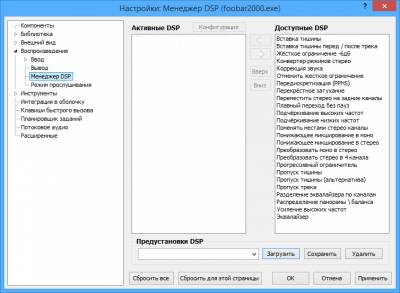
рис. 2
Не забывайте перезапускать проигрыватель при изменении в настройках в случае с установкой драйверов для новых устройств перезагружать компьютер
Установив звуковой драйвер, запускаем проигрыватель foobar2000 и идём сюда (см. рис 3) чтобы проверить настройки вашей звуковой карты типа убедиться, что все правильно
Каналы нам настраивать не нужно, поскольку мы обычно используем двухканальный вывод звука
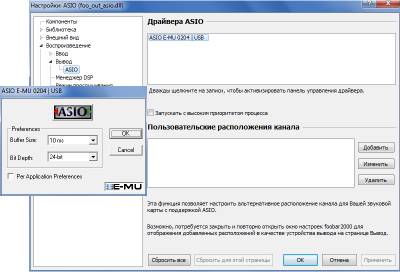
рис. 3
Обратите внимание на опцию "Запускать с высоким приоритетом процесса" думаю, галочку нужно будет установить, если процессор сильно загружен и думаю нужно будет повысить приоритет, если, например, будут наблюдаться артефакты по звуку типа щелчков
Как проверить настройки драйвера?
Нужно щёлкнуть двойным кликом по Драйвера ASIO, в поле появится окно настроек драйвера, в моём случае настройки будут как на рисунке 3
Запомните это окно и если будут у вас наблюдаться треск, шипение или заикание в вашей звуковой карте, то эту проблему иногда можно решить увеличением буфера, вместо параметра 10 ms вбиваем, например, значение 125 или больше
Работаем с выводом звука в Первичный звуковой драйвер (см. рис 6)
Если вам нужен вывод в ASIO, идём сюда и выбираем вот такой вывод звука, см. рис 4, ориентируйтесь по названию вашей внешней звуковой карты
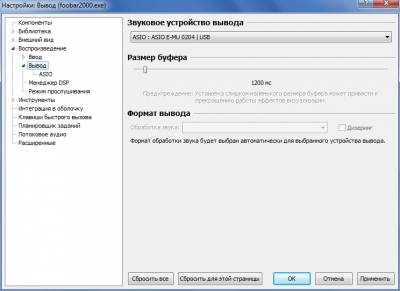
рис. 4
WASAPI

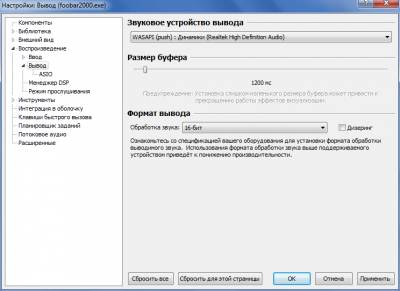
рис. 5
Дополнительные настройки wasapi вывода звука
Файл -> Настройки -> Расширенные -> Воспроизведение -> Вывод WASAPI
Не используйте этот вывод звука во внешней звуковой карте только во встроенной!
Звуковое устройство вывода
Что это Звуковое устройство вывода?
Какой вариант вывода вы выберите тот и будет подаваться на вашу звуковую карту

рис. 6
Мой опыт работы с проигрывателем показывает, что лучше использовать вывод звука посредством "Первичный звуковой драйвер" (плюсы и минусы) даже если у вас есть прекрасная внешняя звуковая карточка, с возможностью вывода в ASIO
Советую использовать варианты вывода звука в ASIO и WASAPI только если есть проблемы с Первичным звуковым драйвером или, например, вы обнаружили, что песни в ASIO звучат лучше чем с настройками в Первичный звуковой драйвер
Сравниваем звучание этих вариантов вывода звука конечно не в наушниках, а на профессиональных колонках
Еще раз если кто не понял, внешнюю звуковую карту не обязательно использовать с выводом звука в ASIO (см. рис 4) можно и даже желательно использовать вывод в Первичный звуковой драйвер (см. рис 6)
- Как сделать стабильные настройки в звуковой карте?
Пройдите сюда
|